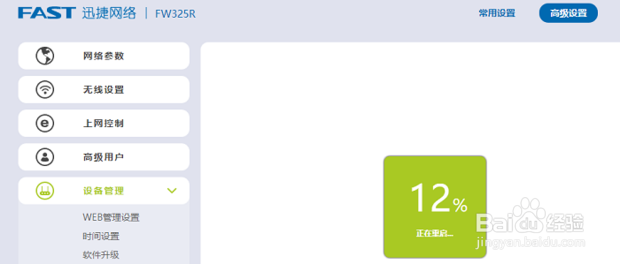1、双击360安全浏览器图标进入浏览器。

2、在浏览器地址栏中,选中并删去原有的推荐地址。

3、接下来的操作是基于你已连接需要设置的WiFi的基础上的。连接WiFi的情况下,在地址栏中键入“192.168.1.1”后敲击回车键,可进入到路由器的登录界面。

4、如图为路由器的登陆界面,在密码框中键入你的登录密码。如果之前没有设置过路由器,那么会让你输入帐户名和密码,都是初始的帐户名和密码,即帐户名:admin密码:admin 。
5、键入密码后,敲击回车键或点击下方的箭头进行登录。
6、如图为登录成功的界面,左侧的三个选项中,单击第三个选项“无线设置”。

7、右侧界面中就跳转到了密码设置界面,界面中密码项显示的是原来的密码,选中删去后即可键入新密码。

8、新密码键入完毕后,单击下方“保存”按钮即可完成密码设置

9、一般情况下密码更改后需要重启路由器才能生效。重启路由器分为断电重启和不断电重启,断电重启即拔掉路由器电源后重新插入即可,这里小编介绍不断电重启。还是这个操作界面,单击右上方的”高级设置“按钮。

10、在展开界面的左侧列表中,单击“设备管理”选项。

11、设备管理”选项具有下拉列表,选择列表中的“重启路由器”按钮可进行不断电重启

12、接下来右边界面中出现重启按钮,单击“重启路由器”按钮进行重启吧。

13、接下来会弹出一个询问窗口来确认你的操作,单击“确定”选项即可开始重启路由器啦。

14、接下来为如图所示重启界面,整个过程需要几秒。重启完成后,密码设置过程也彻底完成了,再连接路由器就需要重新输入新密码了。